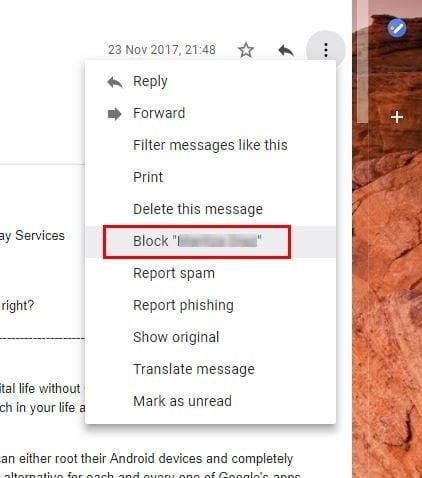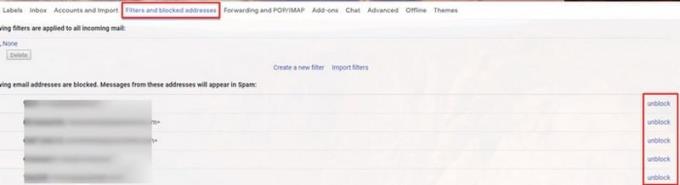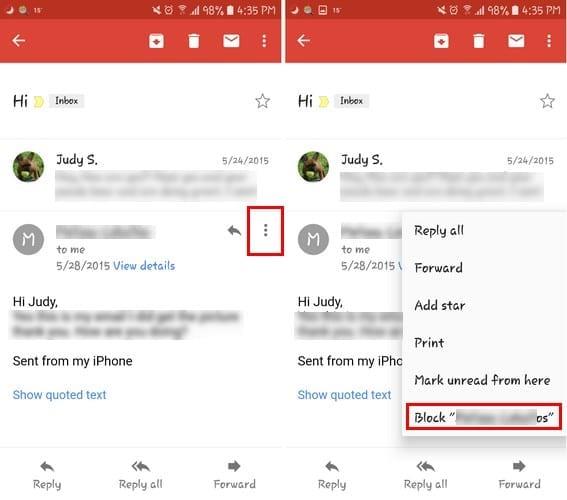Gaunate el. laiškų, kurių nenorite. Bandėte susisiekti su siuntėju ir pranešti jam, kad nesate suinteresuoti gauti tuos el. laiškus. Tačiau jūsų pastangos sustabdyti tuos persiųstus el. laiškus žlugo.
Drastiški laikai reikalauja drastiškų priemonių, ir atrodo, kad jūs neturite kito pasirinkimo, kaip tik blokuoti tą asmenį. Bandėte žaisti gražiai, bet negalite užpildyti gautųjų nereikalingų el. laiškų, turite pakankamai teisėtų el. laiškų, su kuriais galite susitvarkyti, tiesa?
Kaip lengvai užblokuoti bet kokį el. paštą „Gmail“ [darbalaukyje]
Dėl priežasčių, kurių negalite paaiškinti, gaunate el. laiškus iš asmens, iš kurio nenorite gauti el. laiškų. Išbandėte viską, ką galite įsivaizduoti, kad šie erzinantys el. laiškai nustotų, bet atrodo, kad niekas neveikia.
Blokavimas – 1 parinktis
Jei neturite kito pasirinkimo, kaip tik blokuoti tuos el. laiškus, žinokite, kad veiksmai yra tinkami pradedantiesiems. Norėdami pradėti, atidarykite „Gmail“ paskyrą, kurioje gaunate tuos nepageidaujamus el. laiškus. Raskite nepageidaujamo siuntėjo el. laišką ir atidarykite jį.
Tame pačiame lygyje kaip ir siuntėjo el. pašto adresas, turėtumėte matyti tris vertikalius taškus. Spustelėkite jį ir tiesiai po parinktimi ištrinti šį pranešimą pamatysite parinktį užblokuoti tą asmenį.
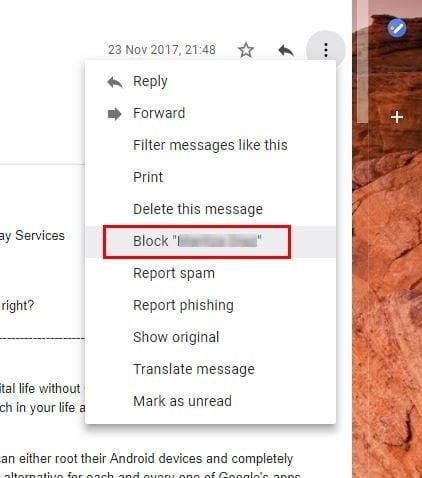
Pasirinkę siuntėjo vardą, galėsite atsisveikinti su to asmens el. laiškais.
Blokavimas – 2 parinktis
Atidarykite „Gmail“ paskyrą ir spustelėkite krumpliaračio piktogramą. Jis bus ekrano viršuje, dešinėje. Pasirinkite „ Nustatymai “ > „ Filtrai ir užblokuoti adresai “.
Pasirinkite nuorodą „ Sukurti naują filtrą “.
Užpildykite pranešimų, kuriuos norite blokuoti, kriterijus. Galite blokuoti naudodami el. pašto adresą naudodami lauką „ Nuo “.
Pasirinkite „ Sukurti filtrą naudojant šią paiešką “.
Pažymėkite parinktį „ Ištrinti “.
Pažymėkite „ Taip pat taikyti filtrą atitinkantiems pokalbiams “, jei norite blokavimą taikyti esamiems el. laiškams.
Pasirinkite „ Sukurti filtrą “ ir viskas.
Kaip atblokuoti ką nors „Gmail“ [darbalaukyje]
Norėdami atblokuoti kai kuriuos „Gmail“, atidarykite „Gmail“ paskyrą ir spustelėkite krumpliaračio piktogramą. Jis bus ekrano viršuje, dešinėje. Spustelėkite „ Nustatymai “ > „ Filtrai “ ir „ Užblokuoti adresai “ > Sąraše pateikti el. pašto adresai užblokuoti. Pranešimai iš šių adresų bus rodomi šlamšto aplanke ir spustelėkite norimą atblokuoti el. pašto adresą.
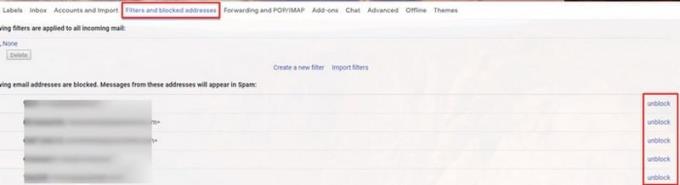
Užblokuoto el. pašto dešinėje matysite blokavimo panaikinimo parinktį. Tiesiog spustelėkite jį ir „Gmail“ paklaus, ar esate tikri, kad norite atblokuoti tą siuntėją. Spustelėkite „ Gerai “ ir vėl gausite el. laiškus iš to asmens.
Kaip užblokuoti el. laišką „Gmail“ [Android]
El. pašto blokavimas „Android“ įrenginyje taip pat paprastas. Vienas dalykas, kurį reikia atsiminti, yra tas, kad jei naudojate gautuosius, spustelėję taškus nematysite parinkties Blokuoti. Tai parinktis, kuri bus rodoma tik „Gmail“ programoje.
Jei norite blokuoti bet kurį el. laišką „Gmail“, skirtoje „Android“, atidarykite nepageidaujamo siuntėjo el. laišką. Bakstelėkite tris vertikalius taškus, esančius toje pačioje eilutėje kaip siuntėjo vardas. Paskutinė parinktis žemiau bus parinktis „ Blokuoti siuntėjo vardą “.
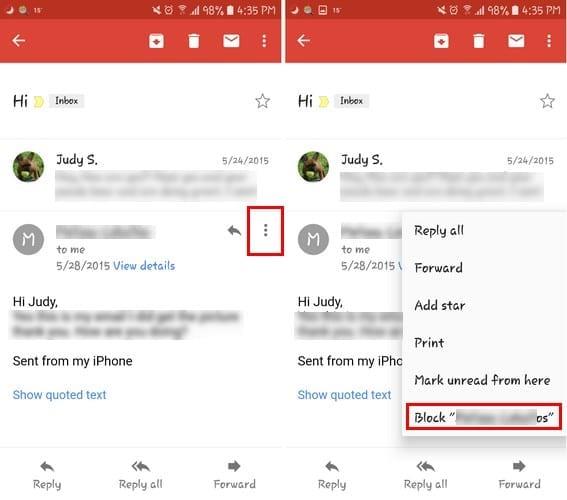
Užblokavus ką nors, „Gmail“ parodys pranešimą, kad ką tik užblokavote X asmenį ir kad visi to asmens el. laiškai nuo šiol bus pažymėti kaip šlamštas. Jei nuspręsite atleisti siuntėjui ir norėtumėte vėl gauti el. laiškus iš šio asmens, dar kartą bakstelėkite taškus ir pasirinkite jų blokavimą.
Išvada
Nesvarbu, ar norite užblokuoti ar atblokuoti ką nors „Gmail“, veiksmai yra nepaprastai paprasti. Galite užblokuoti ir atblokuoti asmenį tiek kartų, kiek norite, ir siuntėjas niekada neįtars, kad jo el.